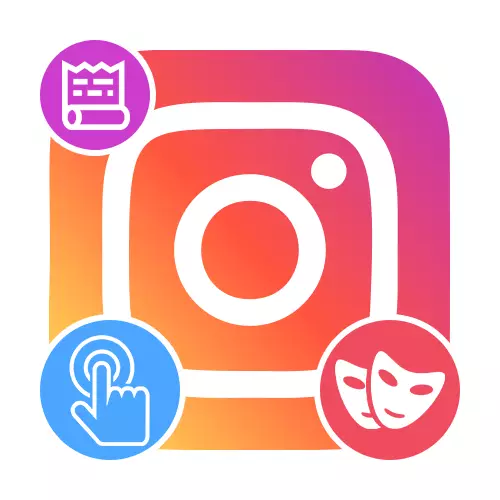
Метода 1: Стандардне карактеристике
Искористите маске када креирате Сторситх у Инстаграму, можете искључиво путем службене мобилне апликације за Андроид и ИОС. Постоје ефекти ове врсте на више места програма и подједнако су доступни када користите камеру за мобилне телефоне, дајте га назад или предња фотографија или бирате фотографије из галерије.Прочитајте више: Додавање прича у Инстаграму са телефона
Опција 1: Листа ефеката камере
Најлакши начин за претраживање и омогућавање маски је коришћење уређаја. Да бисте то учинили, направите стварање складиштења помоћу дугмета "Ваша историја" на главној страници и након укључивања режима снимања, померите се кроз доњи панел превуците до леве стране.

Овде је да међу свим постојећим ефектима често сусрећу маске, како би сазнали, што, по правилу, може бити у минијатури на икони. Поред тога, у већини случајева маске су везане за особу особе и зато ће дати одговарајућу поруку центру екрана.
Опција 2: Филтери у режиму за уређивање
- Ако не желите да направите тренутну фотографију или видео снимак, маске се могу користити у режиму уређивања већ постојећег материјала. Да бисте прешли на избор, додирните икону са емотиконом на врху траке са алаткама и пронађите жељени ефекат на дну екрана.
- Маске се аутоматски користе приликом окретања, па нису потребне додатне радње. Међутим, ако и даље додирните дугме на доњој плочи, картицу можете да отворите детаљне информације о ефекту, који укључује ауторове упутства и могућност спасавања у сопствену библиотеку за брзи приступ.
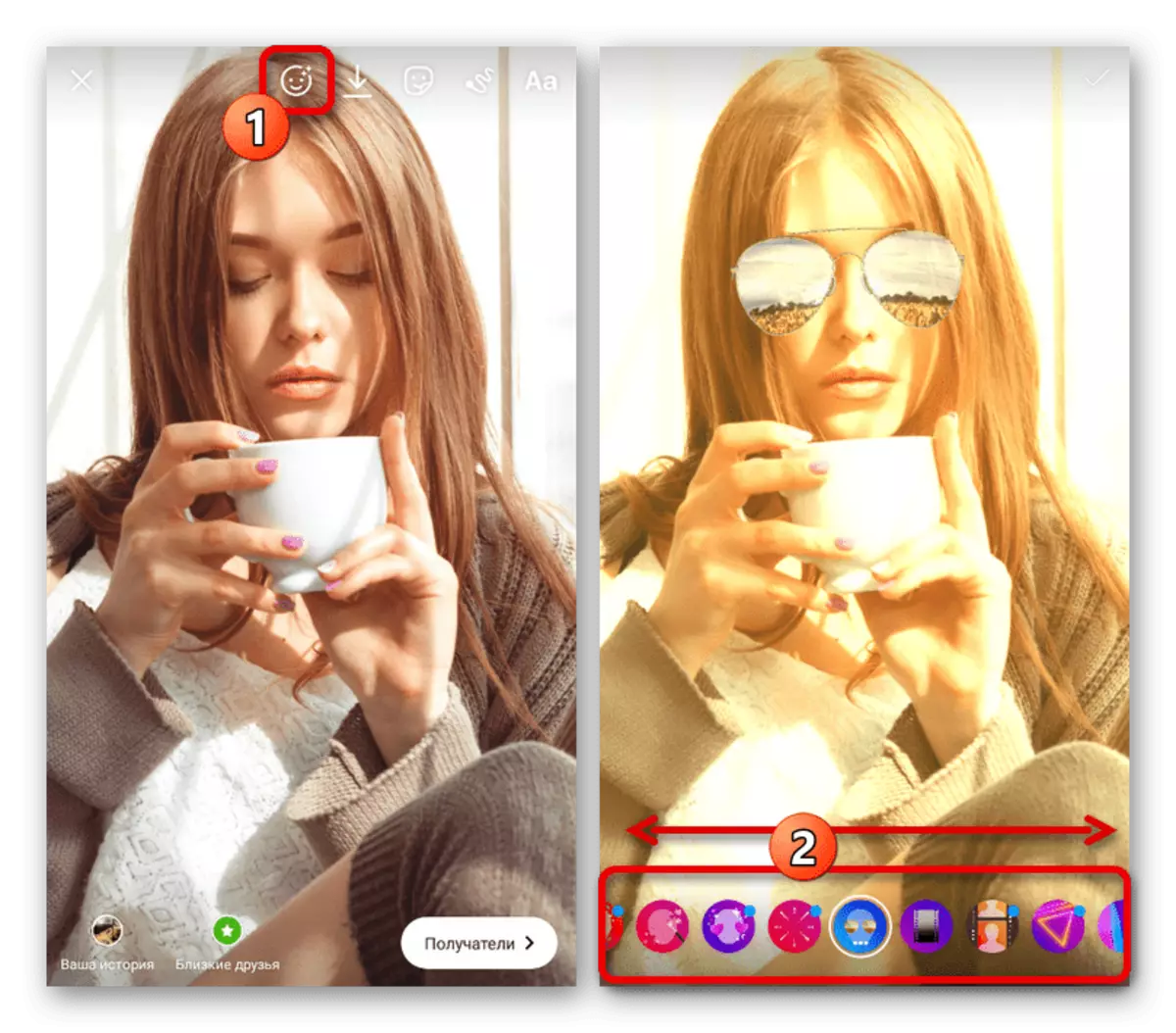

Да бисте сачували, користите икону Тицк у горњем десном углу уредника. У будућности се ефекат може уређивати ако поново отворите одељак помоћу тастера поменуте изнад дугмета Емотицон.
Опција 3: Маске на страници аутора
- Свака маска у Инстаграму је везана за одређеног корисника, као што је директно речено под панелом при избору одређеног ефекта. Ако одете на страницу аутора, укључујући службени Инстаграм налог и пребаците се на картицу Емотицон иконом кроз главни мени, можете се упознати са пуном списком креираних филтера.
- Можете додирнути преглед ефекта да бисте погледали у Стерцитх режиму. Поред тога, када притиснете дугме "Испроба" у доњем левом углу екрана, режим снимања ће се укључити аутоматским употребом и могућношћу брзог прегледавања ауторских маскира.
- Када користите дугме са стрелицом у доњем десном углу, ефекат се може сачувати на плочи пречица у режиму снимања. Касније ће доћи до маске на левој страни блока наведеног у првом делу овог упутства.

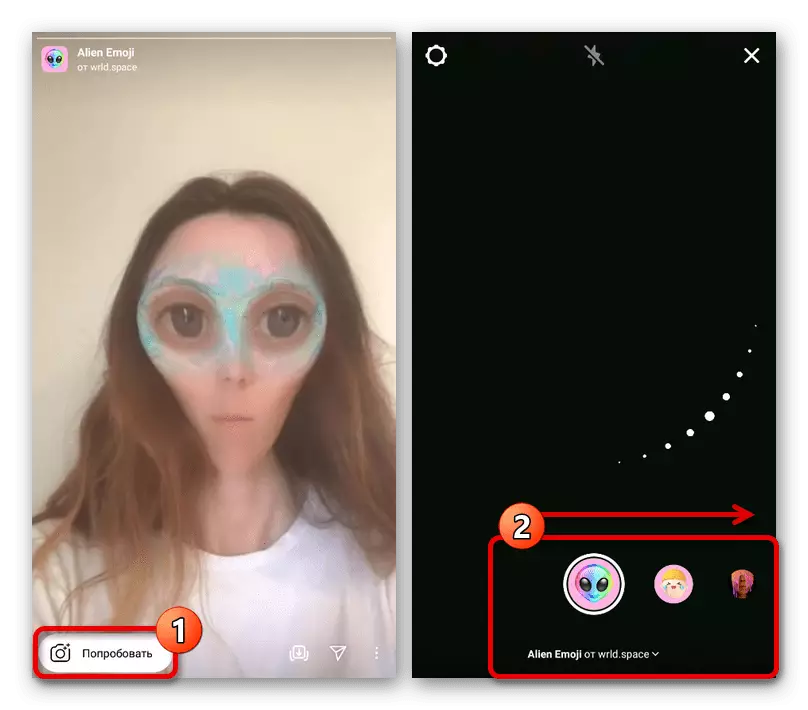
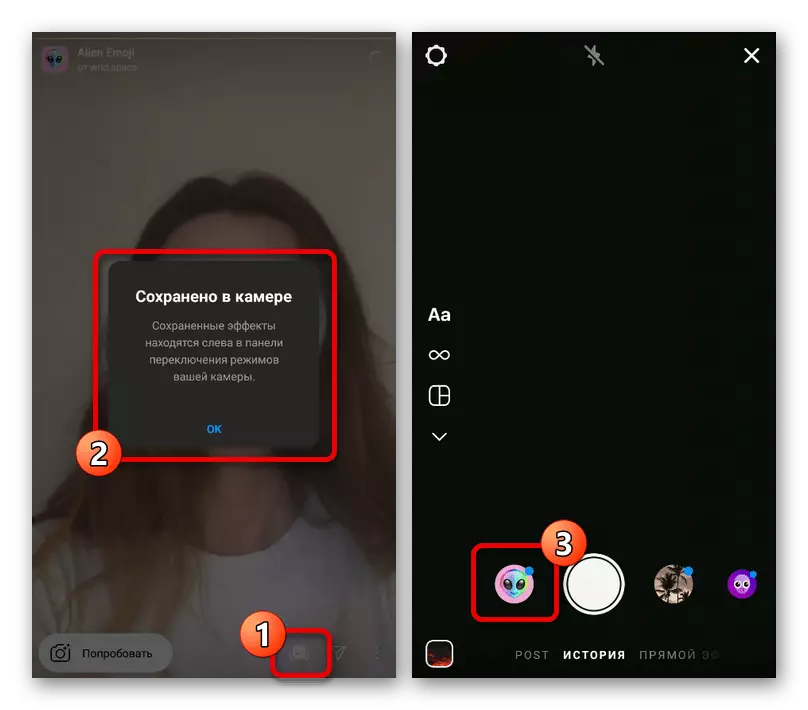
Нажалост, ефекти који недостају у стандардном сету не могу се користити када су слике створене раније уређене. Такође је немогуће користити неколико маски одједном у истој причи.
2. метод: Стварање сопствених маскира
Осим коришћења постојећих маски, можете да креирате сопствену опцију користећи Специјални програм СПАРК АР доступно на Виндовс и МацОС рачунару. Овај поступак заслужује одвојено детаљно разматрање, јер се састоји од мноштва важних фаза и неће бити представљен под овим упутством.
Званична страница Спарк Ар Студио

Маске су створиле на овај начин након припреме ручно послан на адресу администрације за пролазак умјерености и следеће објаве. Ако додани садржај не прекрши Инстаграм правила, ефекат ће се појавити на картици одговарајућег профила и биће на располагању за употребу већ у званичној примени.
Метода 3: Трећа страна
До данас постоји много апликација за Инстаграм и не само да пружа могућност стварања прича користећи различите филтере, укључујући маске. Међу свим доступним опцијама, прилично је тешко пронаћи висококвалитетни и бесплатан, али можете, на пример, означити снег за Андроид и ИО, који се могу инсталирати у складу са везама у наставку.Преузмите снег са Гоогле Плаи Маркет-а
Преузмите снег из Апп Сторе-а
Елиминација проблема са маскима
Ако постоје проблеми током тражења маски, прво је ажурирати Инстаграм мобилну апликацију у последњу локалну верзију. У идеалном случају, боље је прибегавати поновној инсталацији, укључујући чишћење кеша.
Прочитајте више: Инстаграм инсталација на телефону
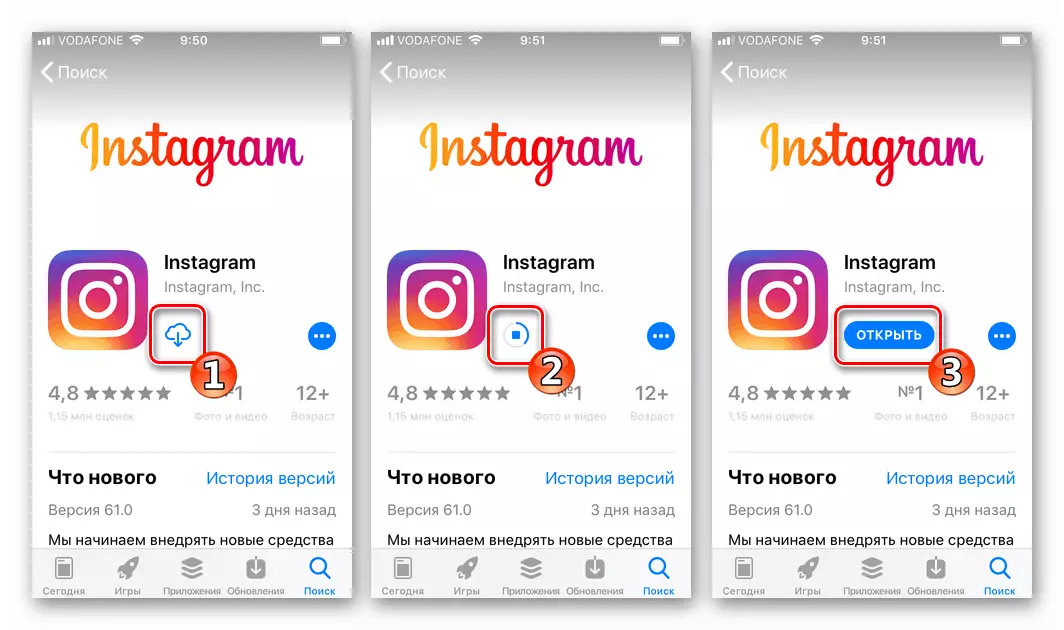
Поред тога, маске у неким случајевима можда нису доступне на различитим платформама. Најчешће се то односи на апликацију на Андроиду, док је на ИОС-у ова друштвена мрежа практично није ограничена.
